Midjourney V7 Generador de Imágenes con IA

Funciones Clave del Modelo Midjourney V7
Texto a Imagen
Describe escena, sujeto, estilo e iluminación para generar arte que se ajuste a tu visión — desde fotorrealista hasta pictórico.

Imagen a Imagen
Sube una imagen de referencia para mantener composición y paleta, explorando nuevas variaciones y estilos.
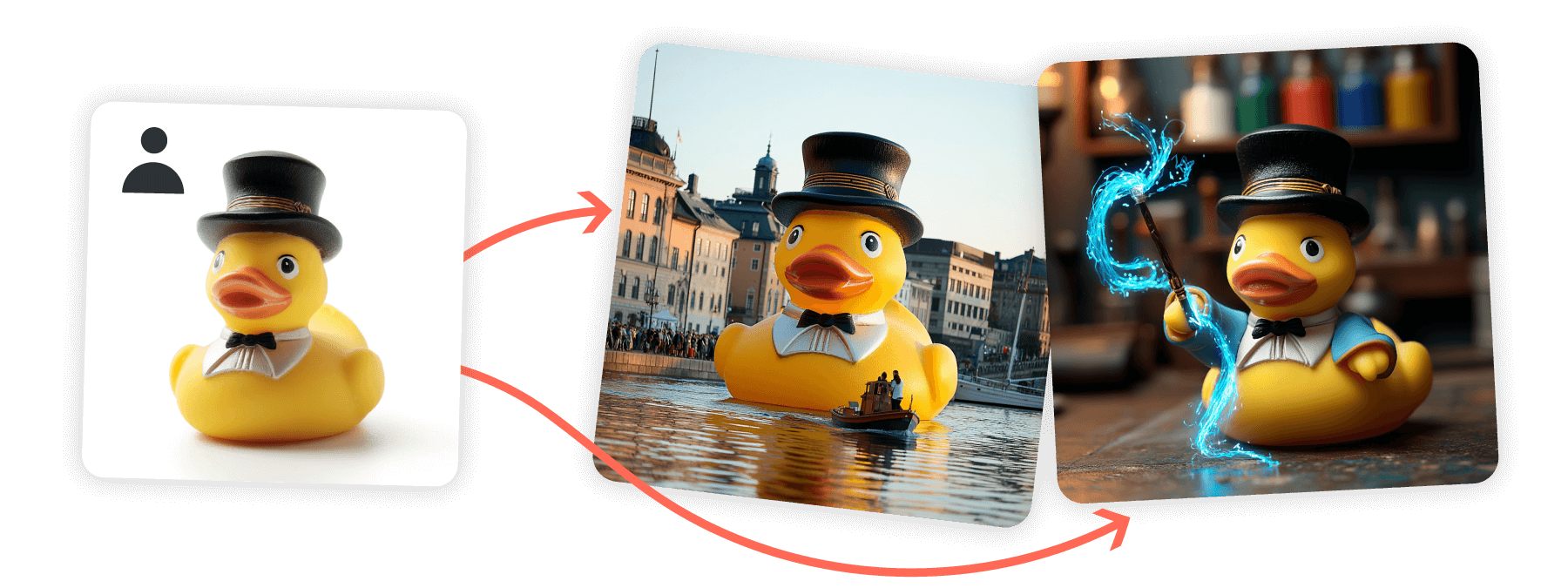
Modelo Midjourney V7
V7 ofrece imágenes más nítidas y coherentes, con mejor consistencia de estilo y precisión en los prompts. También permite añadir texto estilizado a las imágenes usando comillas.
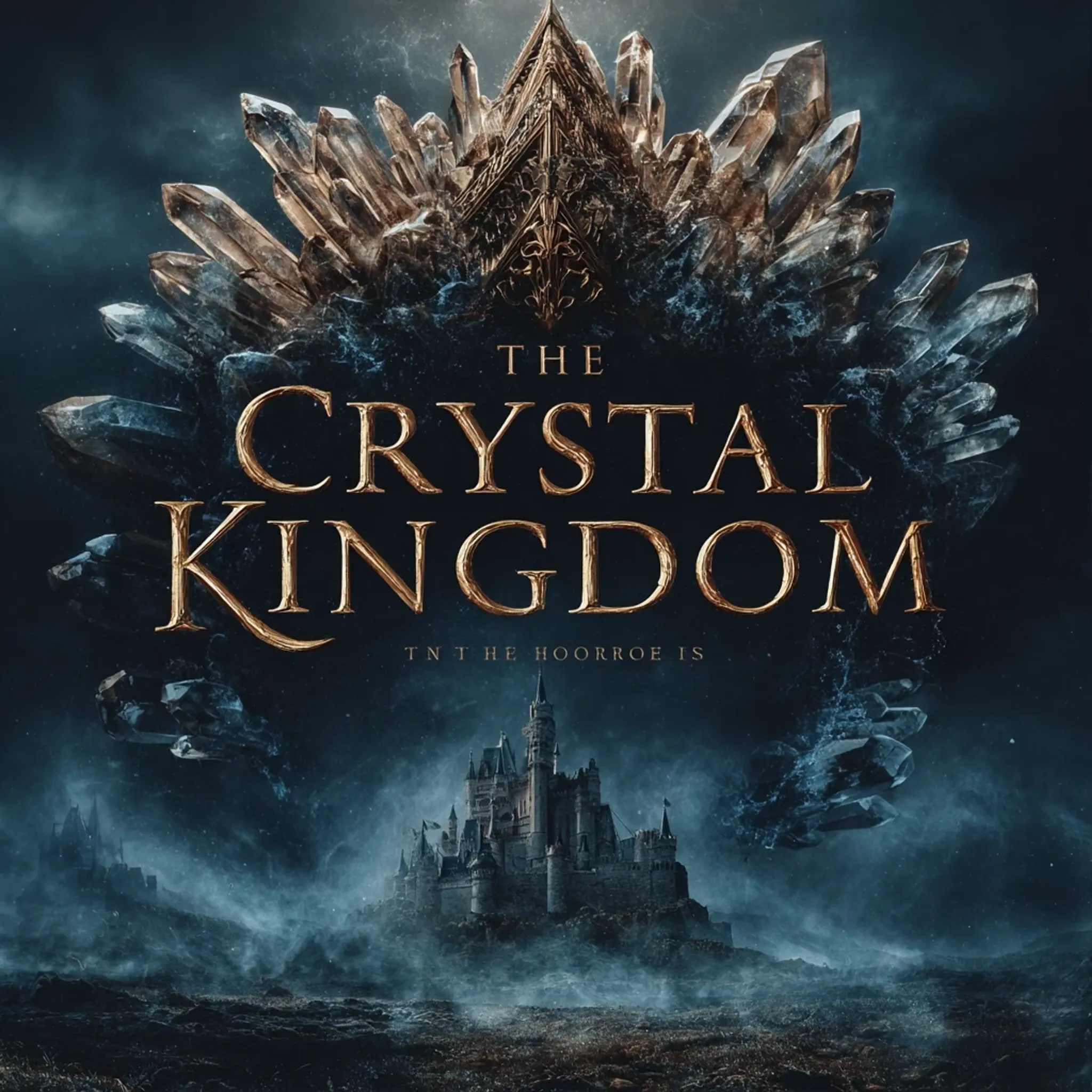
Referencia de Estilo & Personalización
Aplica un estilo de cualquier imagen a nuevas generaciones para mantener colores, texturas y ambiente consistentes en toda la serie.
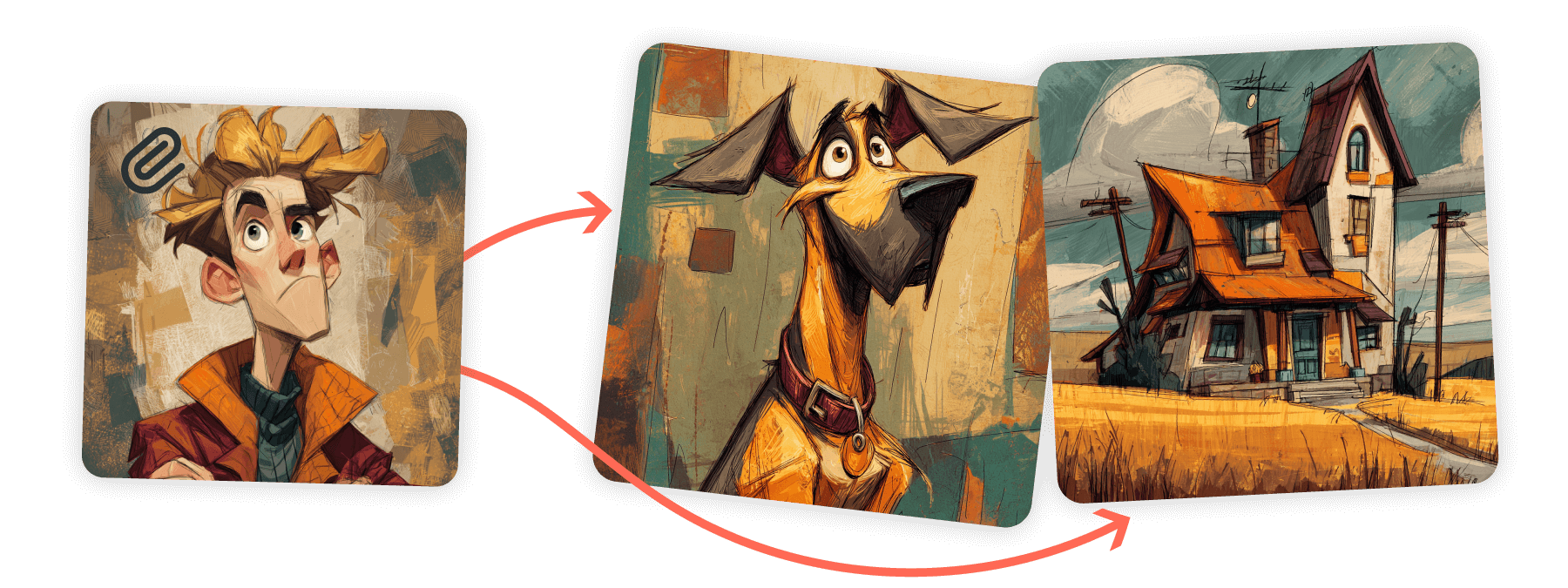
Controles Stylize & Chaos
Equilibra lo literal frente a lo artístico con Stylize (--s) y aumenta la variedad con Chaos cuando necesites más diversidad.
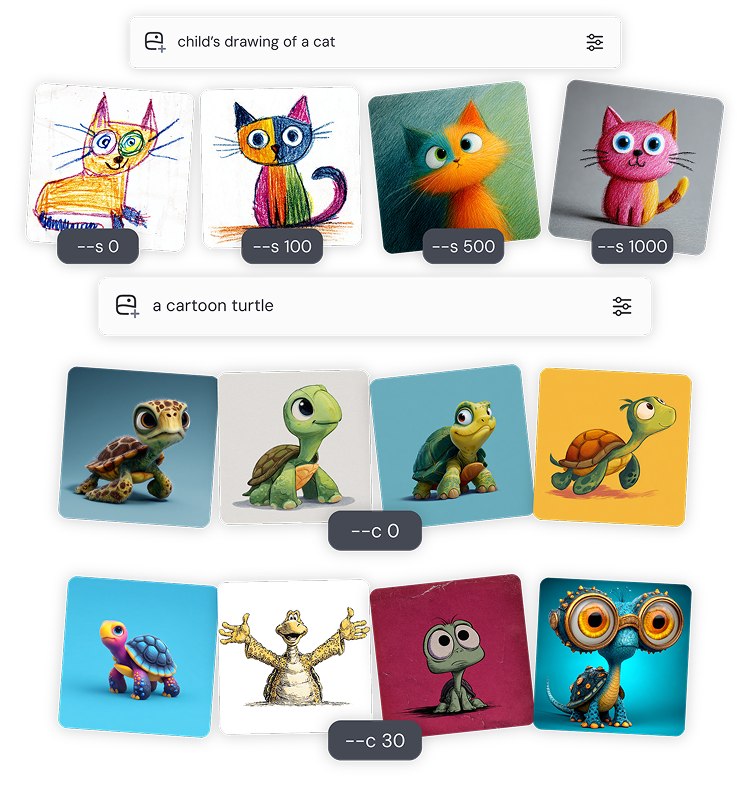
Cómo Usar Midjourney Imagen en GoEnhance AI
Elige el Modelo
Abre el Generador de Imágenes con IA y selecciona Midjourney Imagen.
Escribe o Sube
Introduce un prompt detallado o sube una imagen de referencia para guiar composición y estilo.
Ajusta con Parámetros
Modifica Stylize, Chaos, relación de aspecto, Seeds o Tile para adaptarlo a tu estilo o proyecto.
Consejos de Prompts para Midjourney Imagen
Estructura tu prompt
Piensa en capas: Sujeto • Medio • Entorno • Iluminación • Color • Estado de ánimo • Composición. Cuanto más claro seas, más control tendrás.
Mantenlo simple
Frases cortas y enfocadas suelen generar los mejores resultados. Evita listas largas: los prompts concisos ayudan a Midjourney a captar tu idea más rápido.
Elige las palabras correctas
Usa palabras vívidas y precisas. En lugar de 'grande', prueba con 'gigantesco' o 'colosal'. Números específicos como 'tres gatos' funcionan mejor que plurales vagos.
Concéntrate en lo que quieres
Describe lo que quieres ver en lugar de lo que no quieres. Para excluir elementos, utiliza el parámetro --no en vez de frases negativas.
Consistencia con Seeds
Reutiliza seeds o imágenes de referencia para mantener personajes, paletas de colores y estilo general coherente en múltiples generaciones.
Relaciones de aspecto y patrones
Controla el encuadre con relaciones como 1:1, 3:4, 16:9. Usa Tile para generar patrones repetibles sin cortes.
Generación Texto / Imagen a Imagen
Con Midjourney puedes generar imágenes muy realistas a partir de prompts de texto o imágenes de referencia. El modelo V7 mejora la precisión, la coherencia y las texturas — especialmente en manos, cuerpos y objetos.
| Prompt | Imagen Generada |
|---|---|
Un astronauta en un traje espacial de neón brillante tomando té en una acogedora casa de té japonesa, interiores de madera, farolillos colgantes, vapor saliendo de la taza, iluminación cinematográfica. |  |
 Genera una versión futurista de la calle — luces de neón, peatones detallados, profundidad urbana coherente y texturas metálicas. |  |
Frequently Asked Questions
¿Qué es el Generador de Imágenes AI Midjourney?
¿Puedo mantener un estilo consistente en muchas imágenes?
¿Qué parámetros puedo controlar?
¿Qué relaciones de aspecto están disponibles?
¿Hay prueba gratuita?
¿Es este el modelo oficial de Midjourney?
Crea con Midjourney Imagen Ahora
Convierte prompts y fotos en obras de arte únicas con GoEnhance AI.
Probar Midjourney Imagen